
发布时间:2013-05-30 17: 13: 14
辛辛苦苦拍摄完一段视频,可是却忘记了将视频按场景分割。碰到这种情况,我们可以通过会声会影“编辑”面板内的“按场景分割”按钮来分割现有视频,达到心中效果。
在Corel会声会影视频编辑软件中,利用“按场景分割视频”功能可以将在不同场景下拍摄的视频捕获成不同的文件。具体操作过程是怎样的?以最近很火的国产影片《中国合伙人》的一分钟视频片花为例。
第一步:将《中国合伙人》预告片视频文件在Corel会声会影内打开,各位可以在视频播放窗口观看到视频内容,我们需要做的是拖动此文件至“视频轨”窗口中。
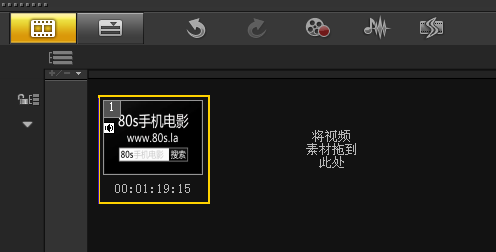
图一:视频导入会声会影
第二步:点击Corel会声会影界面右上角的“视频”选项面板,单击“按场景分割”按钮;
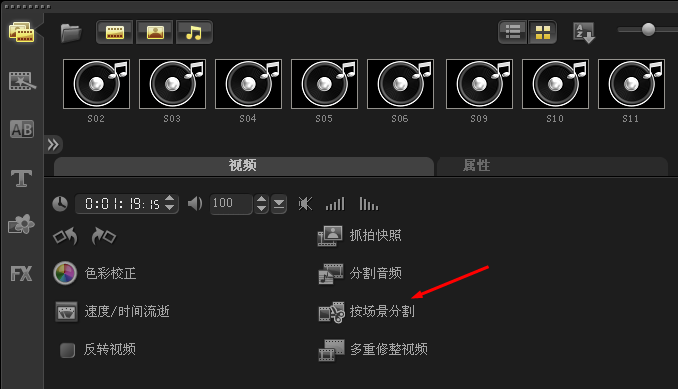
图二:点击“按场景分割”
第三步:界面上弹出“场景”对话框,此时点击对话框左下角的“扫描”按钮;
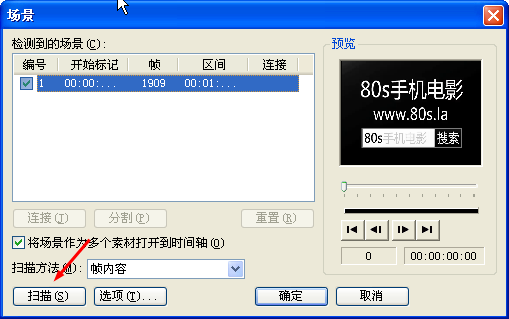
图三:扫描
接下来,在“检测到的场景”小窗口内,我们将看到Corel会声会影所检测到的所有视频场景,如下图所示:
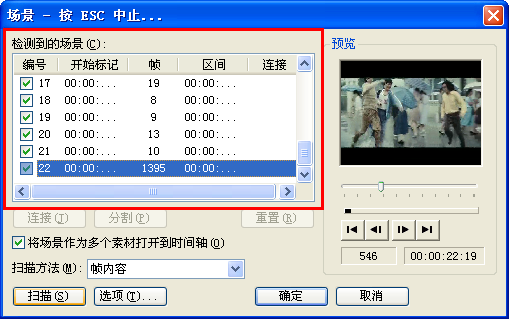
图四:视频场景
分析完毕,点击“确定”按钮,可以看到视频正在被进行分割(下图中国合伙人分割进程);
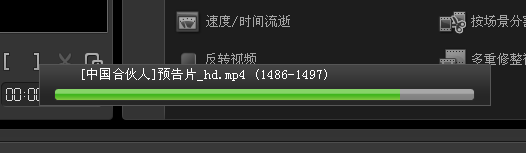
图五:分割进度条
处理完毕,在视频轨窗口我们将看到此视频的所有场景都已分割完毕,并按顺序排列在视频轨窗口。
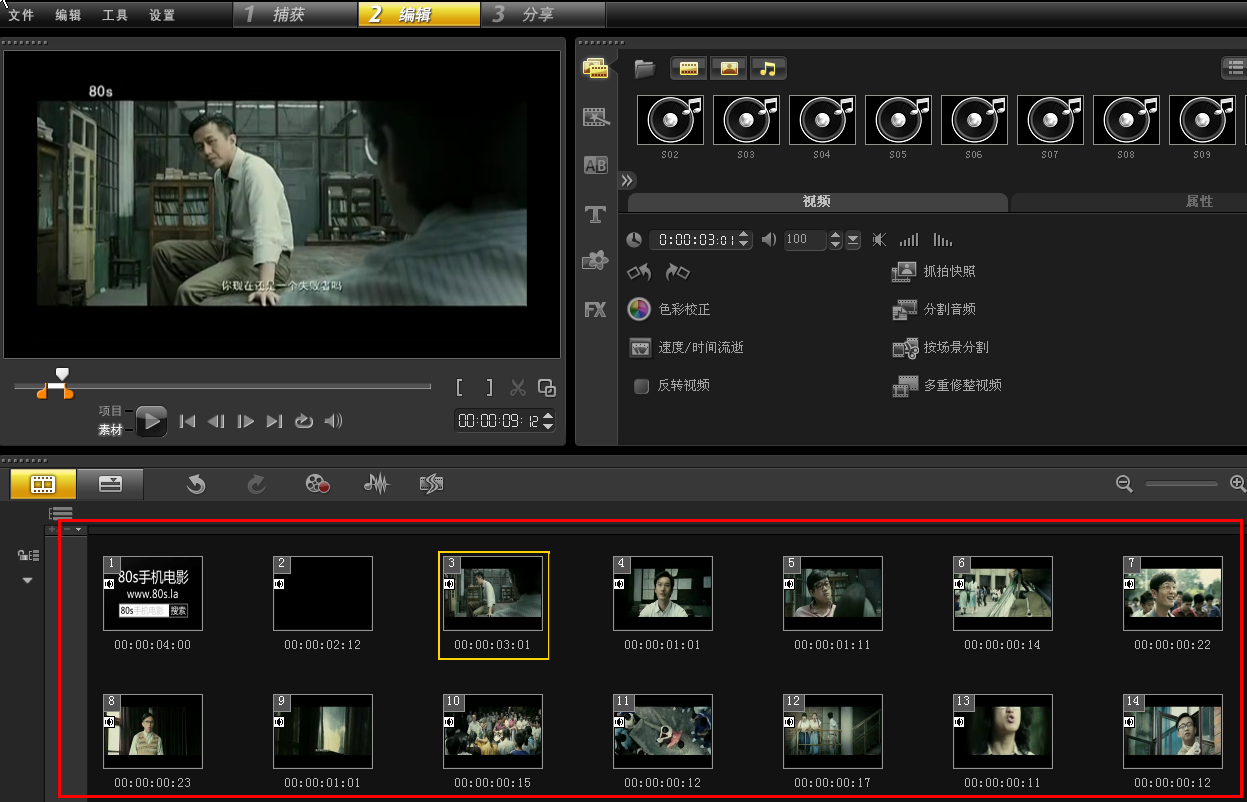
图六:分割完成
选中任一小视频片段,点击左上角“导览面板”的播放按钮,我们将能观看到此场景内的视频画面。怎么样?使用Corel会声会影按场景来分割视频是件很简单的事儿吧?点击查看关于会声会影按场景分割视频的详细内容介绍。
展开阅读全文
︾
大家在使用会声会影剪辑视频的时候,有没有出现过视频清晰度下降的情况?尤其是人物面部,画质更是模糊不清。这其实是由于导出设置不当或分辨率选择错误导致的。下面我们就详细讲解会声会影4K视频导出如何设置,会声会影4K视频导出分辨率选择的操作步骤。
查看详情在日常拍摄中,往往在后期的剪辑中由于视频的尺寸不合适而在剪辑中带来困扰,由于横屏拍摄和竖屏拍摄的尺寸不同,在剪辑中尺寸不匹配,所以在后期的剪辑中对视频的尺寸的剪切这个操作是必备的,所以今天给伙伴们分享一下视频剪切怎么弄的以及怎么剪视频上下多余的部分。
查看详情分割视频是视频剪辑的基本功能之一。通过分割视频,可以将视频素材切割成不同的片段,以便进行后续的编辑和处理。这篇文章来了解会声会影怎么分割视频,会声会影分割视频单个保存方法的内容。
查看详情短视频已经成为现代生活中不可或缺的一部分,人们可以通过它来表达自己、记录生活、分享创意,同时也可以用于商业推广等各种场景。这篇文章就一起来了解一下短视频剪辑配音软件有哪些,短视频剪辑配音什么软件好用。
查看详情